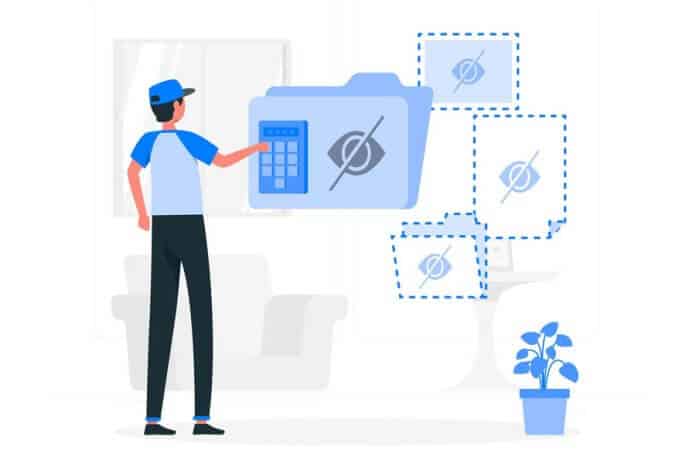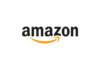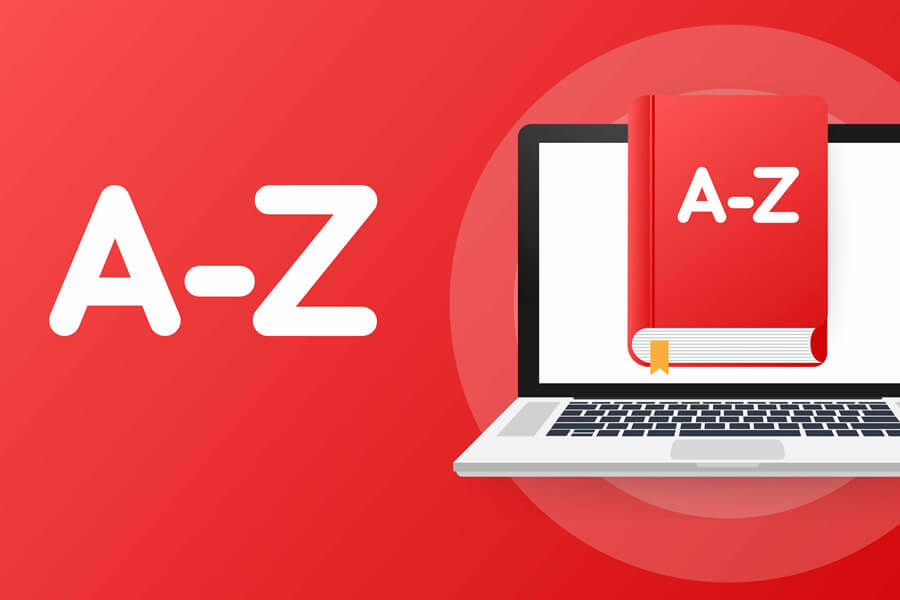Ao corrigir erros comuns do WordPress, um conselho comum que você costuma receber é “limpar o cache do navegador”.
Como você não precisa limpar o cache do navegador para uso diário da Internet, a maioria dos usuários não técnicos não está familiarizada com o processo.
Neste guia para iniciantes, mostraremos como limpar rapidamente o cache do navegador em todos os principais navegadores, passo a passo. Também explicaremos o que é o cache do navegador e como funciona o cache do navegador.
O que é Cache do Navegador?
O cache do navegador é uma tecnologia usada pelos navegadores de internet mais populares para salvar os dados dos sites visitados no computador do usuário. Isso permite que o navegador exiba uma página da Web rapidamente em sua próxima visita.
A lógica por trás disso é que baixar arquivos estáticos do site de um servidor de hospedagem WordPress localizado longe levará mais tempo do que reutilizar os recursos do computador do usuário. Isso reduz o tempo geral de carregamento da página e torna sua experiência online mais rápida.
Normalmente, os navegadores não armazenam em cache páginas da Web completas, a menos que os desenvolvedores da Web digam especificamente para fazer isso (via código). Em vez disso, os navegadores se concentram em conteúdo estático, como folhas de estilo css, imagens e JavaScript.
Por que os navegadores armazenam conteúdo estático em cache?
O conteúdo estático do cache do navegador não muda com tanta frequência quanto o conteúdo dinâmico.
Por exemplo, se você visitar um site WordPress, é mais provável que o conteúdo de seus posts e páginas mude do que seu tema WordPress.
Um tema de site típico inclui várias folhas de estilo, arquivos JavaScript e imagens. Esses arquivos permanecem os mesmos em cada página, portanto, baixar uma nova cópia a cada carregamento de página é ineficiente.
É por isso que os navegadores mantêm uma cópia desses arquivos estáticos em uma pasta de armazenamento temporário em seu computador para que eles usem essa cópia em sua próxima visita ao site.
Se você usar um plugin de cache do WordPress , ele pode adicionar diretrizes para os navegadores armazenarem em cache seu conteúdo estático junto com instruções de expiração para cada tipo de recurso.
Isso melhora a experiência do usuário e torna a internet mais rápida para todos.
Por que e quando você precisa limpar o cache do navegador?
Se você acha que um site não está funcionando conforme o esperado ou não está mostrando as atualizações recentes, você precisa limpar o cache do navegador para solucionar o problema.
Os navegadores mais populares são inteligentes ao decidir qual conteúdo armazenar no cache.
No entanto, às vezes eles não conseguem descobrir que o site que você está visualizando mudou. Nesse caso, os navegadores ainda carregarão a versão em cache dos arquivos do seu computador ou armazenamento local do dispositivo.
Isso leva você a ver uma versão desatualizada da página da Web e o site pode não funcionar conforme o esperado. Se você fez algumas alterações em seu site, talvez não as veja no site ativo.
É quando você precisa forçar o recarregamento dessa página ou limpar o cache do navegador.
Conteúdo do Artigo
Forçando os navegadores a atualizar/recarregar uma página
Antes de limpar o cache do navegador, tente esta etapa porque é muito mais rápido e fácil (é isso que os profissionais fazem).
Basicamente, quando você clica no botão de atualização do navegador, ele carrega o conteúdo estático do cache do navegador. No entanto, usando um atalho de teclado, você pode forçar o navegador a ignorar o cache e baixar uma nova versão da página da web.
Basta pressionar as seguintes teclas para forçar uma atualização completa em seu navegador da web.
- Google Chrome no Mac: Command + Shift + R
- Google Chrome no Windows e Linux: CTRL + F5
- Firefox no Mac: Command + Shift + R
- Firefox no Windows e Linux: CTRL + F5
- Safari: Comando + Opção + R
- Opera no Mac: Command + Alt + R
- Opera no Windows: Shift + F5
Normalmente, forçar uma atualização forçada resolverá seu problema. No entanto, se isso não acontecer, você precisará limpar o cache do navegador para garantir que está vendo a versão ao vivo de uma página da web.
Limpando o cache do navegador no Google Chrome
O Google Chrome é o navegador mais popular do mundo atualmente. Veja como limpar o cache do navegador no Google Chrome.
Basta iniciar o navegador Google Chrome no seu computador e clicar no menu de três pontos no canto superior direito. No menu, clique nos três pontinhos…, você precisa ir para Mais ferramentas » Limpar dados de navegação.
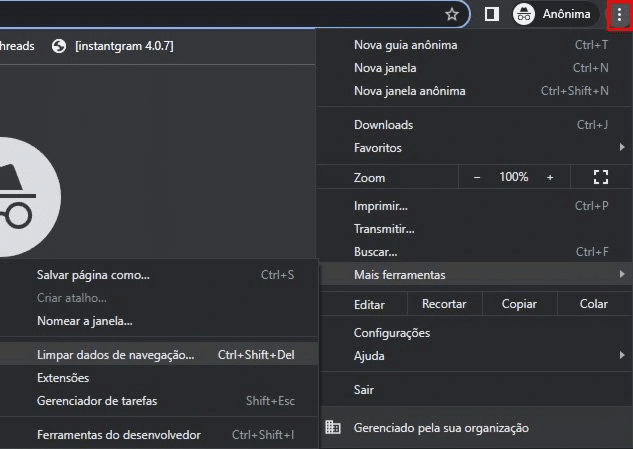
Isso iniciará a página de configurações do Chrome com um pop-up “Limpar dados de navegação” exibido na tela. Você precisa mudar para as configurações básicas e, em seguida, selecionar “Todo o Período” ao lado da opção de intervalo de tempo.
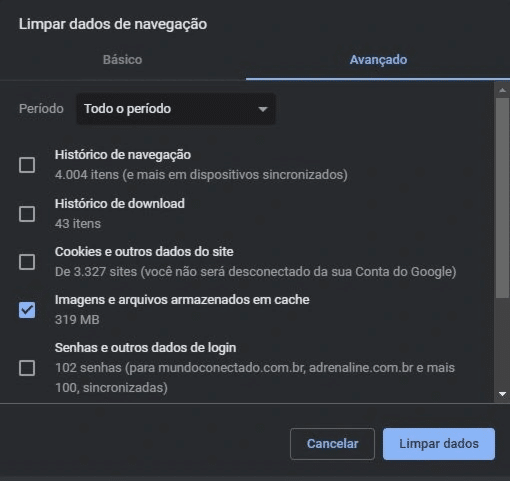
Abaixo disso, você precisa marcar a caixa ao lado da opção “Imagens e arquivos armazenados em cache”.
Você também pode selecionar a opção “Cookies e outros dados do site”. Ele excluirá todos os cookies armazenados no armazenamento do seu navegador. Ao fazer isso, você também sairá de todos os sites e encerrará outras sessões.
Em seguida, clique no botão “Limpar dados” e o Google Chrome limpará o cache do navegador.
Limpando o cache do navegador no Firefox
Se você estiver usando o Mozilla Firefox, é assim que você pode limpar o cache do navegador.
Primeiro, você precisa iniciar o navegador Firefox no seu computador. Depois disso, você precisa clicar no menu hambúrguer no canto superior direito da tela e selecionar a opção “Histórico”.
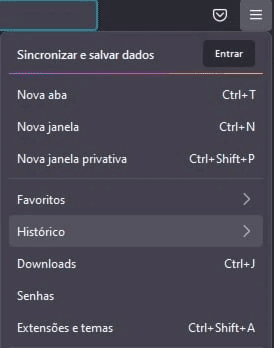
Clique em Limpar histórico recente.
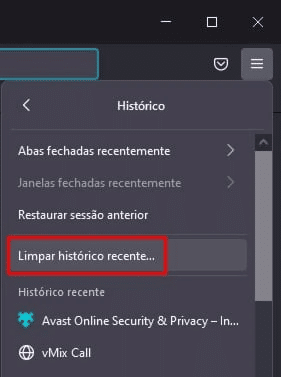
Selecione o Intervalo de tempo a limpar no menu suspenso. A Mozilla dá a opção de limpar o cache de várias horas atrás, de hoje ou de limpar todo o cache.
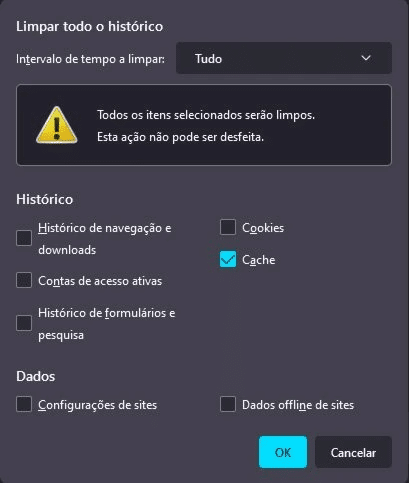
Todas as opções na seção Histórico ficam selecionadas por padrão. Deixe apenas a opção Cache marcada. Clique no botão OK.
Limpando o cache do navegador no Edge
Edge é o navegador padrão em computadores com Windows 10. Veja como você limpará o cache do navegador no Microsoft Edge.
Primeiro, você precisa abrir o navegador Edge no seu computador. Depois disso, você precisa clicar no menu de três pontos no canto superior direito da tela e selecionar a opção “Configurações”.
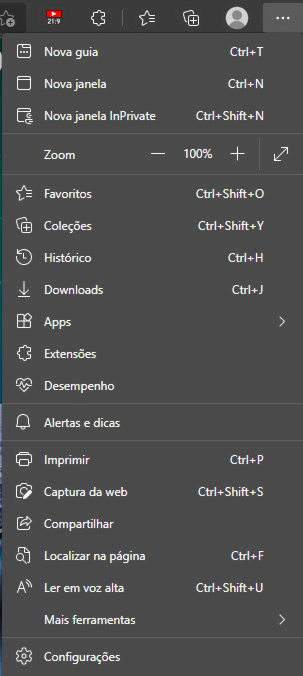
Isso o levará à página de configurações do navegador. Em seguida, mude para a guia “Privacidade, pesquisa e serviços” na coluna da esquerda.
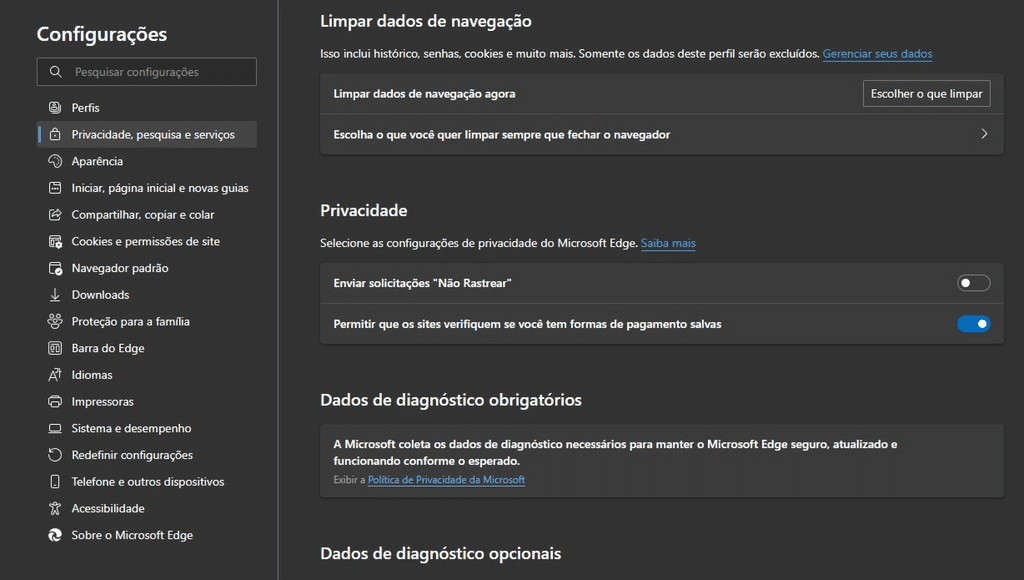
Clique no botão “Escolher o que limpar” para continuar.
Isso abrirá o painel “Limpar dados de navegação”. A partir daqui, você precisa selecionar a opção “Arquivos e imagens em cache”.
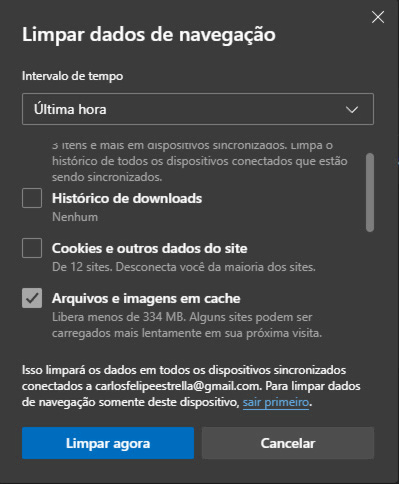
Clique no botão “Limpar agora” e o Microsoft Edge limpará o cache do navegador.
Limpando o Cache do Navegador no Safari
O Safari é o navegador padrão no sistema operacional Mac. Aqui está como limpar o cache do navegador no Safari.
Primeiro, você precisa abrir o navegador Safari no seu computador. Depois disso. clique na opção Histórico » Limpar histórico… no menu superior.
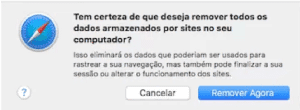
- Escolha o intervalo de tempo. Para limpar tudo, selecione a opção, Todo o Histórico.
- O Safari remove o histórico, o cache e os cookies sem a opção de escolhê-los individualmente.
- Clique no botão Remover Agora.
Limpando o cache do navegador no Opera
Se você estiver usando o navegador Opera, veja como limpar o cache do navegador no Opera.
Primeiro, abra o navegador Opera no seu computador. Depois disso, clique no ícone do menu no canto superior direito da tela e, em seguida, clique no botão “Limpar dados de navegação”.
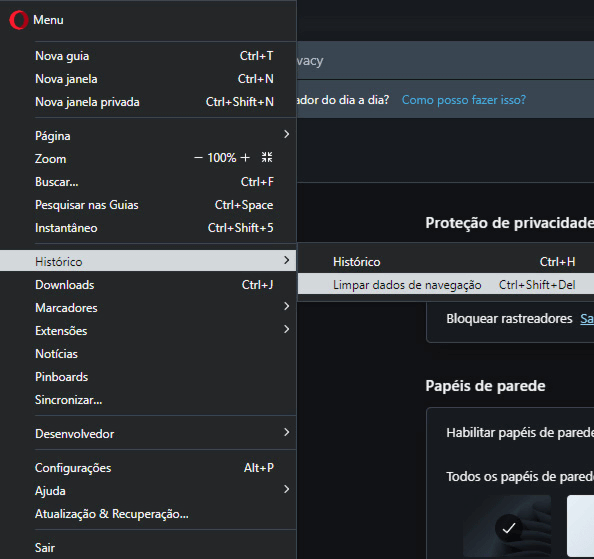
Isso abrirá um popup na tela. A partir daqui, primeiro você precisa selecionar “Todo o periodo” ao lado do menu suspenso de intervalo de tempo. Depois disso, marque a caixa ao lado da opção “Imagens e arquivos em cache”.
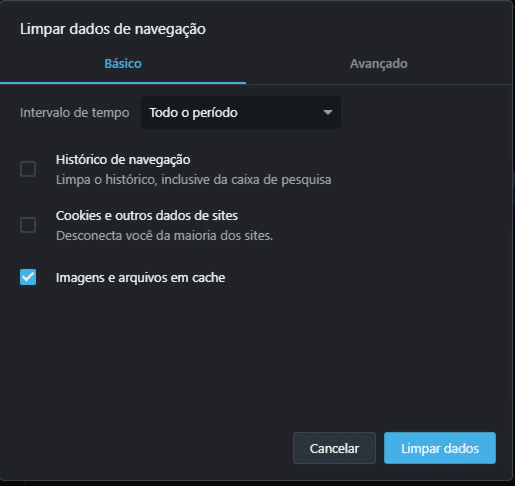
Agora você pode clicar no botão “Limpar dados” e o Opera esvaziará o cache do navegador.
O que fazer quando limpar o cache do navegador não funciona?
Depende do que você está tentando fazer no momento. Vamos dar uma olhada em alguns cenários comuns.
- Não consigo ver as alterações feitas em seu website exibidas no site ativo
O culpado mais comum para isso geralmente é um plugin de cache do WordPress. Normalmente, se você estiver logado no WordPress, seu plugin de cache mostrará uma versão não armazenada em cache do seu site.
No entanto, devido a uma configuração incorreta do plugin, você pode acabar vendo uma versão em cache do seu site.
Você precisará esvaziar o cache do WordPress para ver a versão ao vivo. Temos um guia detalhado sobre como limpar o cache no WordPress com instruções passo a passo.
- Não consigo fazer login no meu site WordPress
Se você não conseguir fazer login no seu site WordPress e a página de login continuar atualizando, provavelmente é um problema de configuração do WordPress.
Consulte nosso guia detalhado sobre como corrigir o problema de atualização e redirecionamento da página de login do WordPress .
- Um site de terceiros não está atualizando
Se você estiver vendo uma versão desatualizada de um site de terceiros enquanto outros usuários podem ver as alterações, isso pode acontecer por vários motivos.
Por exemplo, o site pode estar temporariamente fora do ar e o servidor CDN está exibindo uma cópia em cache do site. Também é possível que o firewall do site não esteja funcionando corretamente e esteja servindo as versões em cache para localizações geográficas específicas.
Nesse caso, você pode tentar usar um serviço VPN . Isso permitirá que você altere seu endereço IP e visite o site de um local diferente.
Isso ajudará você a solucionar problemas e chegar ao fundo do problema.
Esperamos que este artigo tenha ajudado você a aprender como limpar o cache do navegador em todos os principais navegadores rapidamente. Você também pode querer ver nosso guia completo de segurança do WordPress para manter seu site seguro.